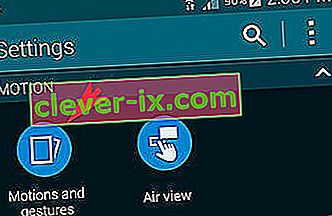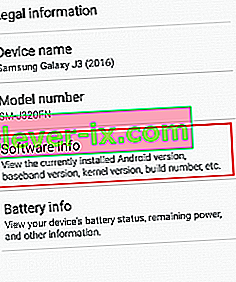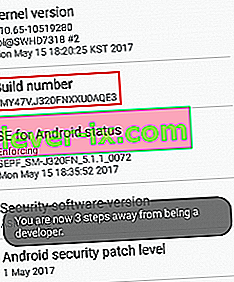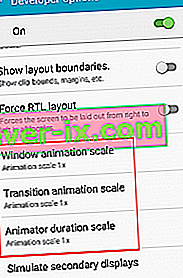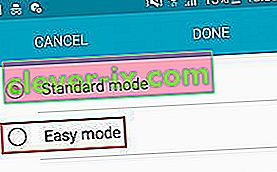V priebehu rokov spoločnosť Samsung vzala naštvaných používateľov veľa tepla kvôli ich nadmernému množstvu aplikácií bloatware. Navyše ich vlastný spúšťač ( domov TouchWiz ) zaostáva v stabilite a rýchlosti.
Vlajkové lode spoločnosti Samsung majú dostatok výpočtového výkonu a systémových zdrojov na to, aby dosiahli solídne štandardy napriek tomu, že ich ťahala nadol celá sada nepotrebného bloatwaru (z väčšej časti) a launcher, ktorý má jasné obmedzenia. Ak však pôjdeme do produktovej rady spoločnosti Samsung v rozmedzí nízkych až stredných, je zrejmé, že ich výkony sú vážne ovplyvnené bloatwarom a nestabilitou spúšťacích zariadení.
TouchWiz je proprietárne predné dotykové užívateľské rozhranie spoločnosti Samsung. Hocimohlo by sa zdať, že sa zdá byť efektívne so systémovými prostriedkami kvôli jeho zjednodušenému dizajnu, bohužiaľ to tak nie je. Okrem toho, že vyžaduje viac zdrojov ako spúšťač Androidu, má niektoré chyby v dizajne, vďaka ktorým často zaostáva a prestáva reagovať.
Ak ste majiteľom spoločnosti Samsung, je veľká šanca, že budete s chybami vynúteného zastavenia TouchWiz oboznámení . Tieto chyby sa neobmedzujú iba na jeden konkrétny model Samsung a dajú sa nájsť na všetkých zariadeniach bežiacich s týmto dotykovým rozhraním, aj keď u vlajkových lodí je ich frekvencia menšia. Väčšinou existujú dve variácie chýb TouchWiz. „Bohužiaľ, TouchWiz Home sa zastavil“ a „Bohužiaľ, TouchWiz Home sa zastavil“.

Bez ohľadu na to, aké chybové hlásenie sa zobrazuje, hlavné príčiny týchto dvoch problémov sú zhruba rovnaké:
- TouchWiz po aktualizácii operačného systému bliká so starými údajmi a vyrovnávacou pamäťou.
- TouchWiz potrebuje viac systémových prostriedkov a prestane reagovať.
- Konfliktná aplikácia tretej strany.
- Vadná widget spôsobuje, že TouchWiz vynútene zastaví.
- Neschopnosť prideliť dostatok zdrojov na gestá a pohyby.
Teraz, keď poznáme príčiny, pozrime sa, ako môžete chybu odstrániť. Aby ste zaistili pokrytie všetkých aspektov riešenia problémov, postupujte podľa nasledujúcich pokynov, až kým nenájdete riešenie, ktoré vám vyhovuje.
Metóda 1: Vymazanie údajov a medzipamäte pre TouchWiz Home
Väčšina výrobcov vyrába svoje zariadenia na odstránenie údajov z vyrovnávacej pamäte z predchádzajúcich verzií po aktualizácii operačného systému Android, nie však spoločnosti Samsung. Mnoho používateľov uviedlo, že ich rozhranie TouchWiz začalo zobrazovať chyby po inovácii verzie Androidu na Lollipop, Marshmallow alebo Nougat .
Okrem závady vyvolanej aktualizáciou systému sa TouchWiz môže pokaziť z dôvodu hromadenia údajov v pamäti cache. Okrem toho, že váš spúšťač nedokáže držať krok s vašimi akciami, môže TouchWiz prestať reagovať a zobraziť chybu „Bohužiaľ, TouchWiz Home sa zastavil“ . Ďalším jasným indikátorom, ktorý musíte odstrániť z aplikácie TouchWiz, je to, keď sa chyba zobrazuje, keď sa pokúšate presunúť aplikácie do rozhrania TouchWizu.
Bez ohľadu na príznaky vášho zariadenia sú nasledujúce kroky vždy prvými logickými krokmi. Musíte urobiť nasledovné:
- Na ploche ju rozbalíte klepnutím na vysúvací panel Aplikácie .
- Prejdite do ponuky Nastavenia> Aplikácie a klepnite na Správca aplikácií .
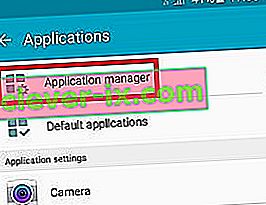
- Prejdením prstom zľava doprava sa dostanete na obrazovku Všetky aplikácie .
- Posuňte sa nadol a klepnite na domovskú stránku TouchWiz .

- Klepnite na Vymazať medzipamäť a potom klepnite na Vymazať údaje . Ak nenájdete tieto dve možnosti, pozrite sa do priečinka Úložisko . Ak používate jednoduchý režim , zopakujte tieto kroky s TouchWiz Easy home .
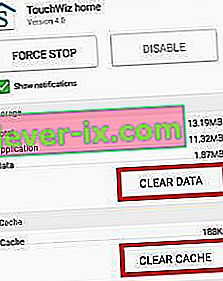 Poznámka: Nezabudnite, že týmto odstránite svoje vlastné domovské obrazovky, naďalej ich však budete môcť nájsť vo svojej galérii.
Poznámka: Nezabudnite, že týmto odstránite svoje vlastné domovské obrazovky, naďalej ich však budete môcť nájsť vo svojej galérii. - Reštartujte zariadenie a skontrolujte, či sa problém opakuje.
Metóda 2: Zakázanie pohybov a gest
Je známe, že pohyby a gestá sa v niektorých verziách rozhrania TouchWiz rušia. Aj keď to je u najnovších modelov menej časté, staršie iterácie Samsungu, ktoré majú skromné technické parametre, sa s týmto problémom často stretnú. O to viac to platí pre zariadenia so systémom Android starším ako Marshmallow.
- Na ploche ju rozbalíte klepnutím na zásuvku aplikácie.
- Prejdite do Nastavení a klepnite na Pohyby a gestá.
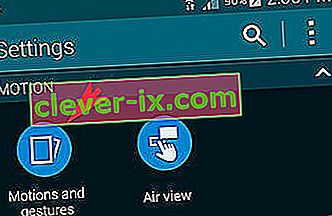
- Systematicky zakáže všetky prítomné pohyby a gestá.
- Reštartujte telefón a skontrolujte, či sa chybové hlásenie objaví znova.
Metóda 3: Mäkké resetovanie zariadenia
Ak ste vymazali vyrovnávaciu pamäť a deaktivovali pohyby a gestá bez výsledku, predpokladajme, že sa chyba objaví v dôsledku závady softvéru. Mäkký reset, po ktorom nasleduje vybitie elektrickej energie kondenzátorov mnohokrát obnoví pamäť vášho telefónu a chyba sa prestane zobrazovať. Kroky sa líšia v závislosti od toho, ako je vaše zariadenie postavené.
Ak máte zariadenie s vymeniteľnou batériou, musíte postupovať takto:
- Odstráňte zadný kryt a vyberte batériu, keď je zariadenie v prevádzke.
- Držte stlačené tlačidlo napájania dlhšie ako 30 sekúnd. Toto odčerpá zvyšnú elektrinu z kondenzátorov rôznych komponentov a vynúti si tak obnovenie pamäte.
- Vložte batériu a znova zapnite telefón.
V prípade, že pracujete s novším modelom Samsung, ktorý nemá odnímateľné zadné puzdro (S7 alebo S7 Edge), mali by ste postupovať takto:
- Keď je zariadenie zapnuté, stlačte a podržte vypínač asi 10 sekúnd. Spustí sa mäkký reset.
Poznámka: Mäkký reset nevymaže žiadne vaše osobné údaje.
- Znova zapnite telefón. Spustí sa váš Android a vaše aplikácie sa znova optimalizujú.
Metóda 4: Zmena mierky animácie
V niektorých prípadoch by mohlo chybové hlásenie eliminovať zmena konfigurácie škály animácie TouchWiz. Jednou z vecí, ktoré môžete urobiť, je zmena mierky animácie. Tu je postup:
- Prejdite do Nastavení a vyhľadajte možnosť Vývojár .
- Ak nemôžete nájsť položku s názvom Možnosť pre vývojárov, posuňte sa úplne nadol a klepnite na Informácie o zariadení .
- Klepnite na informácie o softvéri .
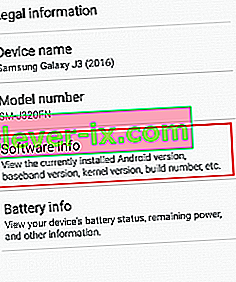
- Klepnite na číslo zostavy sedemkrát, kým sa nezobrazí správa „ Ste vývojár “.
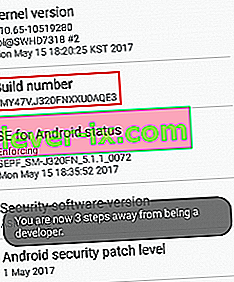
- Vráťte sa do nastavení a klepnite na možnosť Vývojár .
- Posuňte sa úplne nadol do kategórie Kreslenie .
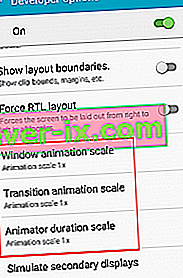
- Mierne zmeniť hodnoty animačné okno meradle , Transition animácie rozsahu a dĺžky animácie meradle . Aby sa zabránilo prílišnej zmene pohybov vášho prístroja po obrazovkách, odporúčam ich zvýšiť 0,5x .
- Reštartujte zariadenie a skontrolujte, či chyba nezmizla.
Metóda 5: Prepnutie do ľahkého režimu
Jednoduchý režim je navrhnutý tak, aby ešte viac zefektívnil užívateľskú skúsenosť, a to odstránením niektorých komplikovaných funkcií, ktoré by mohli preplniť obrazovku a prispieť k zmätku. Niektorí používatelia oznámili, že prepnutím do ľahkého režimu a prepnutím späť do štandardného režimu sa odstráni hlásenie „Bohužiaľ, TouchWiz Home sa zastavil“. Tu je postup:
- Prejdite do Nastavení , posuňte sa nadol na kartu Osobné a klepnite na Jednoduchý režim .
- Prepnite režim zo štandardného do ľahkého režimu .
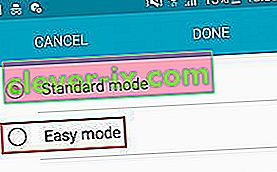
- Hodnú chvíľu prechádzajte ponukami a reštartujte zariadenie.
- Po reštartovaní sa vráťte späť do časti Nastavenia> Ľahký režim a nastavte ju do štandardného režimu .
Metóda 6: Odstránenie konfliktov softvéru
Ak vyššie uvedené metódy chybu nezmizli, je možné, že rozhranie TouchWiz je v konflikte s aplikáciou 3. strany, ktorú ste si nedávno nainštalovali. Šanca, že sa to stane, je ešte vyššia, ak máte neaktívny spúšťač tretích strán alebo schránkovú aplikáciu, ako je vylepšená schránka .
Jasným spôsobom, ako zistiť, či je TouchWiz Home v konflikte s aplikáciami tretích strán, je zavedenie zariadenia v núdzovom režime . V núdzovom režime bude vášmu zariadeniu zastavené načítanie aplikácií a procesov tretích strán, takže ak sa chyba neopakuje, je zrejmé, že za to môže konflikt softvéru od tretích strán. Musíte urobiť nasledovné:
- Stlačte a podržte vypínač.
- Klepnite na vypínač a podržte ho.
- Keď sa zobrazí výzva Reštartujte do bezpečného režimu , klepnite na OK .

- Vaše zariadenie sa reštartuje v núdzovom režime . V ľavom dolnom rohu by sa mala zobraziť ikona núdzového režimu.

- Prejdite sa pomocou rozhrania TouchWiz a zistite, či chyba zmizla.
Ak sa chyba znova objaví, prejdite na metódu 7. Ak je však chyba preč, je čas zistiť, ktorá aplikácia alebo widget spôsobuje problém. Tu je postup:
- Prejdite do časti Nastavenia> Správca aplikácií a potiahnite prstom na kartu Stiahnuté .
- Začnite odinštalovaním vlastných spúšťačov a miniaplikácií, ktoré by ste mohli mať vo svojom systéme.
- Odinštalujte aplikácie zo schránky a balíčky ikon.
- Spomeňte si na čas, kedy sa chyba začala objavovať prvýkrát, a odstráňte aplikácie, ktoré ste si mohli počas tohto obdobia nainštalovať.
- Reštartujte zariadenie. Mal by sa naštartovať v normálnom režime. Potvrďte to tak, že skontrolujete, či ikona Bezpečného režimu nezmizla z ľavého dolného rohu.
Metóda 7: Vymazanie oddielu vyrovnávacej pamäte
Ak ste sa dostali tak ďaleko bez výsledkov, je čas použiť univerzálnu opravu, ktorá vyrieši väčšinu problémov týkajúcich sa softvéru. V prípade, že správa TouchWiz pochádza z firmvéru spoločnosti Samsung, môže vymazanie oddielu medzipamäte zmiznúť.
Postup sa môže mierne líšiť od zariadenia k zariadeniu, ale kroky vymazania oddielu vyrovnávacej pamäte sú vo väčšine prípadov rovnaké pre väčšinu zariadení Samsung. Ak vás kroky popísané nižšie nedostanú do obnovenia systému Android, vyhľadajte online „Ako vymazať oblasť vyrovnávacej pamäte + * YourModel *“
- Vypnite zariadenie úplne.
- Stlačte a podržte kláves zvýšenia hlasitosti + tlačidlo napájania.
- Keď uvidíte obrazovku systému Android, uvoľnite obe tlačidlá.
- Ďalšia obrazovka by vás mala preniesť do režimu obnovenia .

- Pomocou tlačidiel hlasitosti prejdite nadol na oblasť Vymazať medzipamäť .

- Keď je zvýraznená oblasť vymazania medzipamäte , klepnutím na vypínač ju vyberte.
- Počkajte na dokončenie procesu. Budete pripravení, keď budete vyzvaní na reštartovanie zariadenia.
- Stlačením vypínača reštartujte počítač a počkajte, kým sa zariadenie reštartuje.
Metóda 8: Vykonanie hlavného resetu
Teraz, keď sme prepálili takmer všetky dostupné opravy, je tu ešte jedna posledná vec, ktorú môžete urobiť pred odoslaním telefónu na opätovné flashovanie. Obnovením výrobných nastavení sa telefón vráti do pôvodného stavu. Vo väčšine prípadov to spôsobí, že TouchWiz obnoví svoju normálnu funkčnosť.
Predtým, ako to prejdete, je dôležité si uvedomiť, že obnovenie továrenských nastavení vymaže všetky vaše osobné údaje a informácie o účte, ktoré sa nenachádzajú na vašej SD karte. Nasledujúce kroky budú obsahovať vytvorenie zálohy, aby sa zabránilo zbytočnej strate údajov. Musíte urobiť nasledovné:
- Prejdite do ponuky Nastavenia a posuňte sa nadol na položku Zálohovanie a obnovenie .
- Ak je možnosť Zálohovať moje údaje vypnutá, povoľte ju a počkajte na vytvorenie novej zálohy.
- Posuňte sa nadol a klepnite na Obnovenie továrenských údajov .
- Potvrďte klepnutím na Obnoviť telefón .
- Počkajte na dokončenie procesu. Na konci sa zariadenie reštartuje.
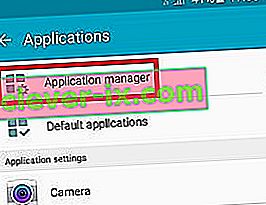

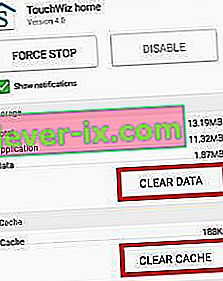 Poznámka: Nezabudnite, že týmto odstránite svoje vlastné domovské obrazovky, naďalej ich však budete môcť nájsť vo svojej galérii.
Poznámka: Nezabudnite, že týmto odstránite svoje vlastné domovské obrazovky, naďalej ich však budete môcť nájsť vo svojej galérii.